Hướng dẫn khôi phục cài đặt gốc cho iPhone 6 và iPhone 6 Plus
Sau một thời gian sử dụng, nếu bạn nhận thấy iPhone 6 hoặc iPhone 6 Plus của mình ngày càng trở nên chậm chạp, xuất hiện các lỗi vặt, hoặc gặp phải tình trạng xung đột ứng dụng, hãy thực hiện Restore để đưa thiết bị trở về cài đặt gốc, xóa sạch mọi phần mềm và cài lại firmware mới nhất từ nhà sản xuất. Tham khảo thêm bài viết về cách khắc phục lỗi hao pin trên iPhone 6.
Lưu ý:
- Nếu iPhone 6 của bạn đã được Jailbreak, việc thực hiện Restore sẽ xóa bỏ jailbreak khỏi thiết bị.
- Trước khi tiến hành Restore, hãy đảm bảo tắt hoàn toàn passcode, Touch ID, và chế độ Find My iPhone trên thiết bị của bạn.
- Tải và cài đặt phiên bản iTunes mới nhất cho máy tính của bạn.
Hướng dẫn Restore iPhone 6 và iPhone 6 Plus
Bước 1: Kết nối iPhone 6 với máy tính qua cáp USB và mở phần mềm iTunes trên máy tính.
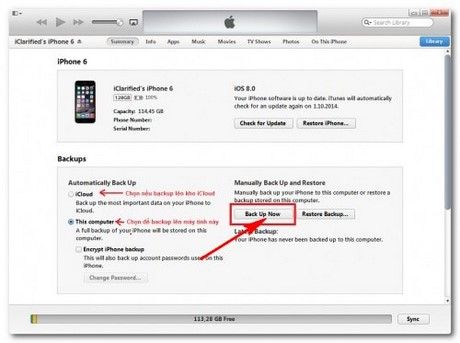
Bước 2: Quá trình restore sẽ xóa toàn bộ dữ liệu trên iPhone 6 như danh bạ, tin nhắn, nhạc, và ứng dụng. Hãy nhấn Back Up Now để sao lưu toàn bộ dữ liệu trước khi tiếp tục.
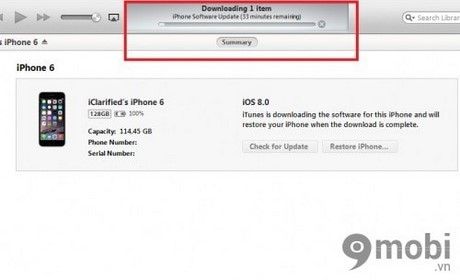
Bước 3: Nhấn Restore iPhone để iTunes tự động tải về bản firmware mới nhất từ Apple. Nếu bạn muốn cài đặt một bản firmware đã tải về trước đó, hãy nhấn giữ phím Shift và đồng thời bấm chuột vào Restore iPhone để chọn bản firmware đã tải.

Bước 4: Xác nhận quá trình restore bằng cách nhấn Restore trong cửa sổ hiện ra.

Bước 5: Nhấn Next để tiếp tục và chọn Agree để đồng ý với các điều khoản trong hai hộp thoại tiếp theo.


Bước 6: Sau khi quá trình restore hoàn tất, một thông báo yêu cầu khởi động lại iPhone 6 sẽ xuất hiện. Hãy nhấn OK để tiếp tục.

Bước 7: Lúc này, bạn sẽ được hỏi liệu có muốn cài đặt iPhone 6 như mới (Set up as new iPhone) hoặc khôi phục lại dữ liệu cũ (Restore this from backup).

Sau 7 bước hướng dẫn chi tiết, quá trình restore iPhone 6 của bạn đã hoàn tất. Bạn có thể áp dụng những bước này bất cứ khi nào cần thiết để đảm bảo thiết bị hoạt động ổn định nhất.
https://Tripi.vn/cach-restore-iphone-6-va-iphone-6-plus-2215n.aspx
Ảnh minh họa: internet
Có thể bạn quan tâm

10 Địa chỉ lẩu dê Sài Gòn nức tiếng thơm ngon - Hành trình khám phá vị giác đỉnh cao

Top 8 địa chỉ vàng mua nồi cơm điện chính hãng, chất lượng cao tại Đắk Lắk

Hướng dẫn kiểm tra màn hình iPhone: Đảm bảo chất lượng trước khi mua

Hướng dẫn chi tiết cách đồng bộ hóa dữ liệu trên Windows bằng iCloud

Khám phá cách chế biến món vịt xáo măng với hương vị đậm đà, thơm ngon như ở các quán ăn nổi tiếng.


